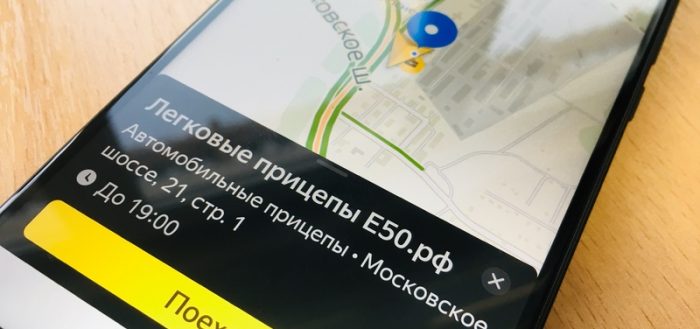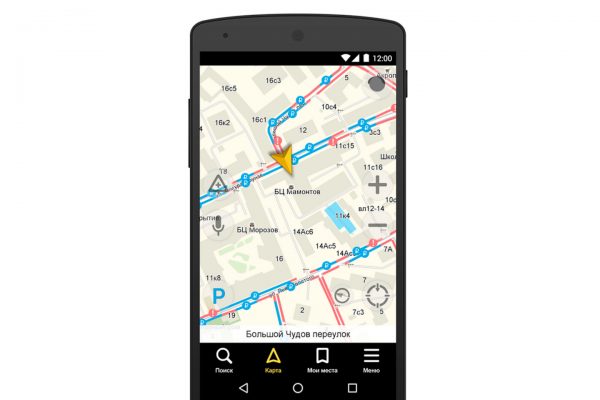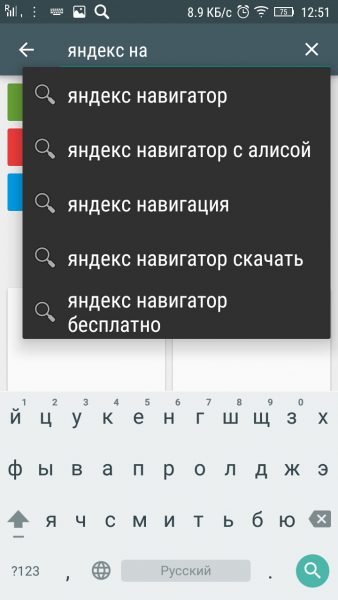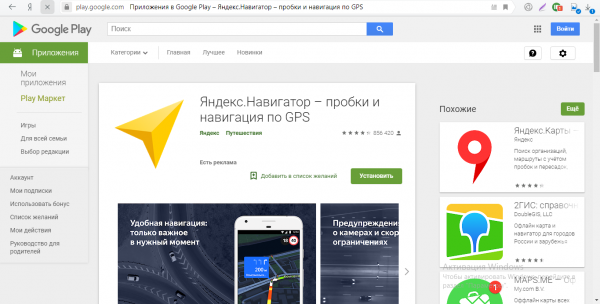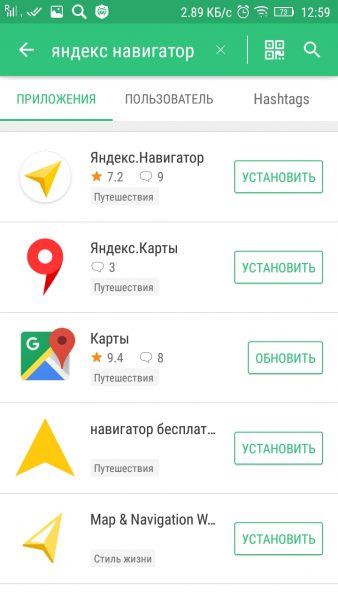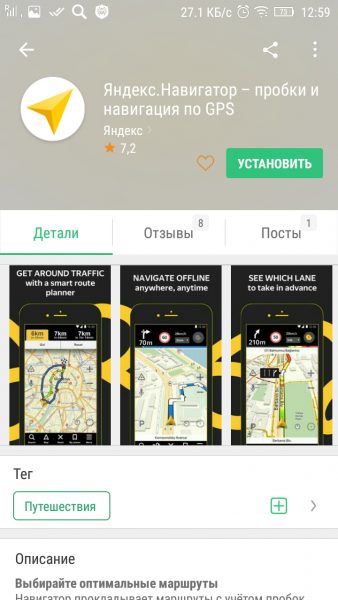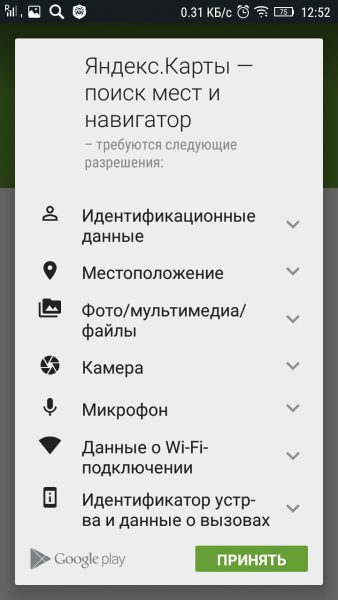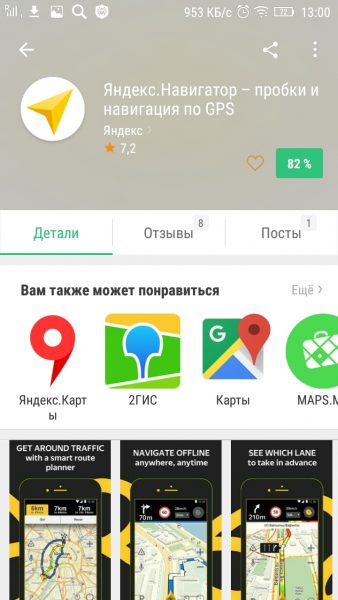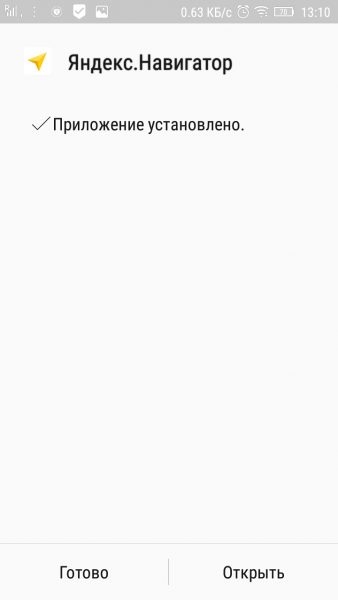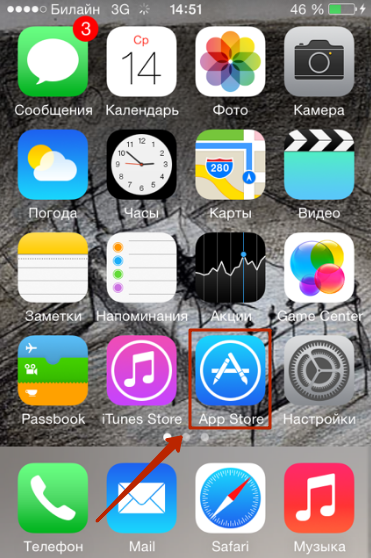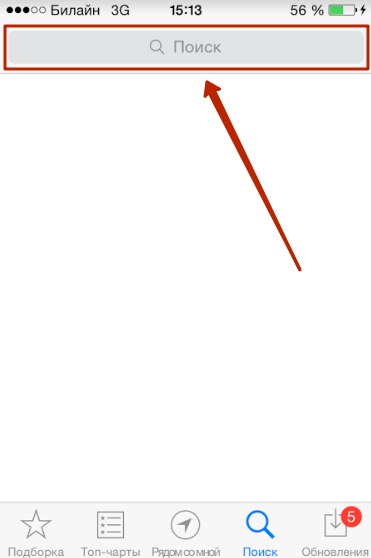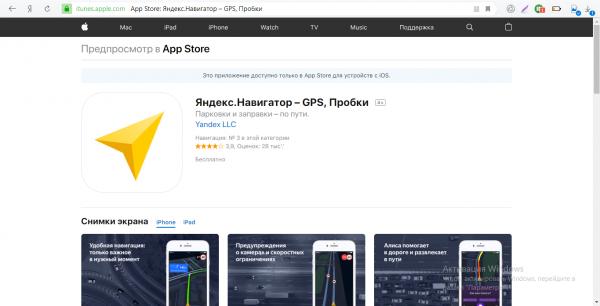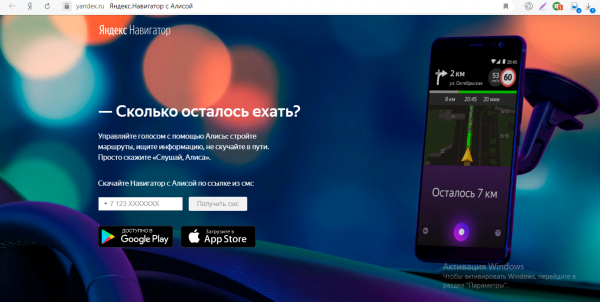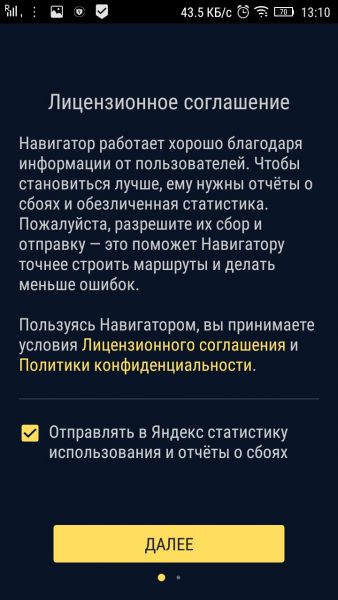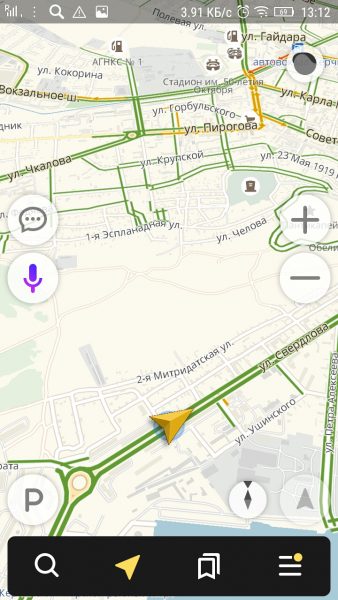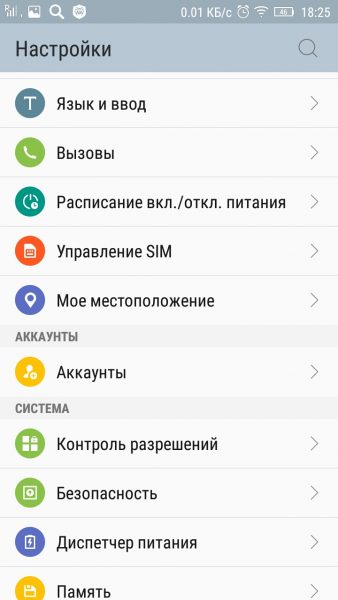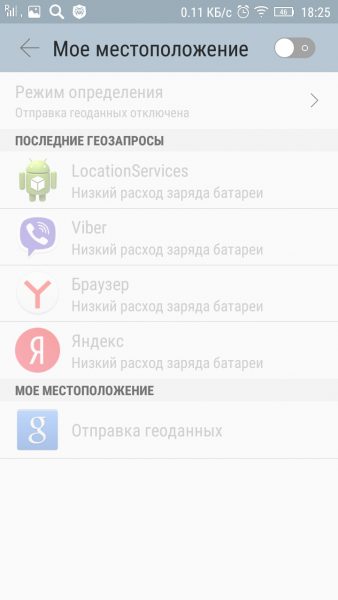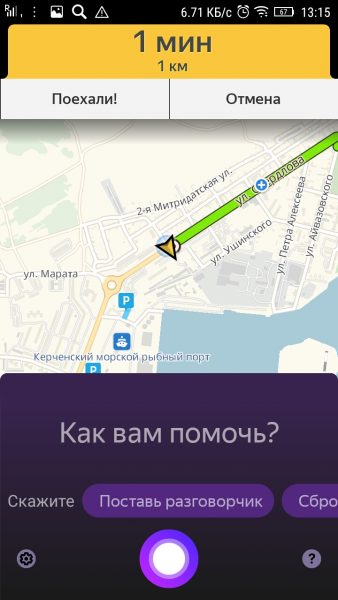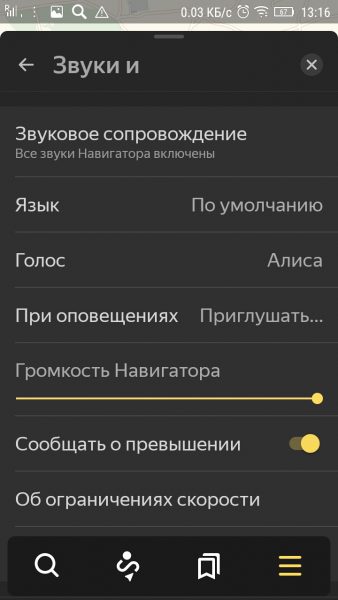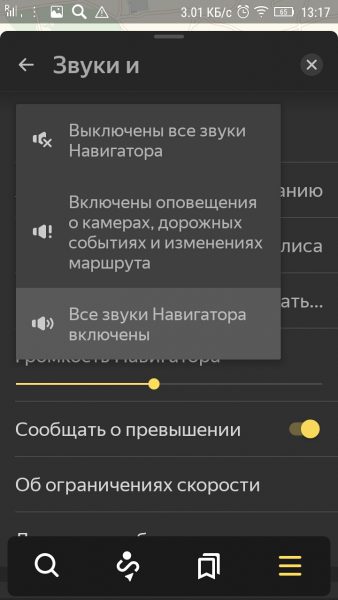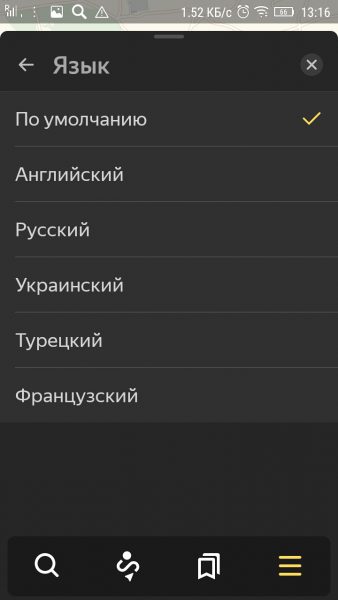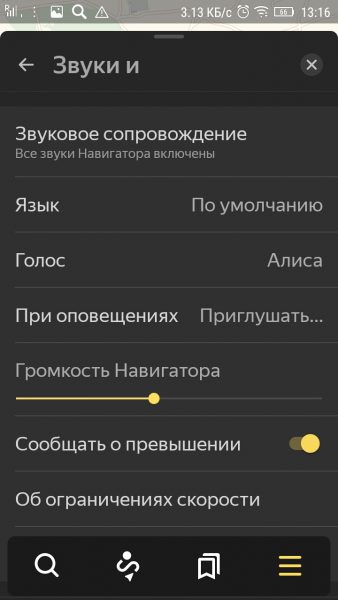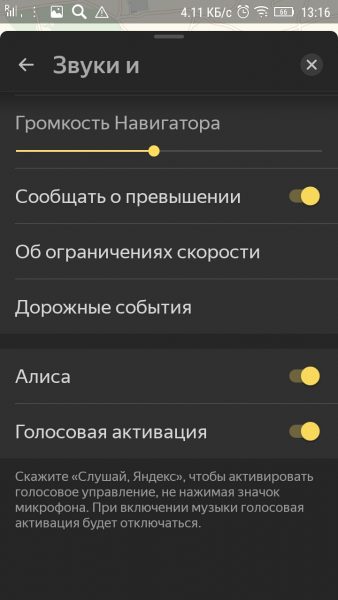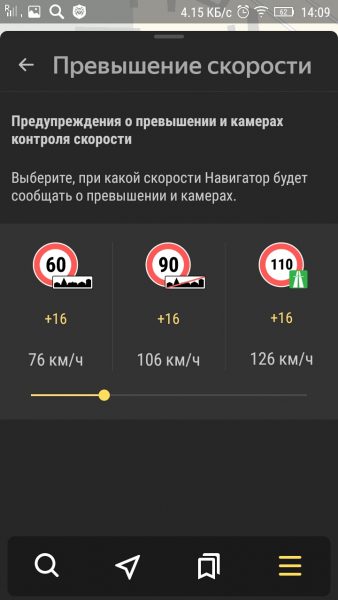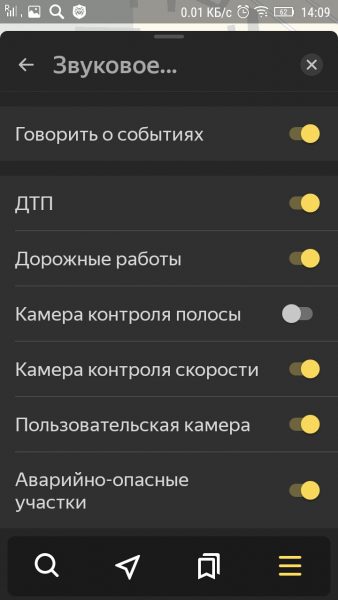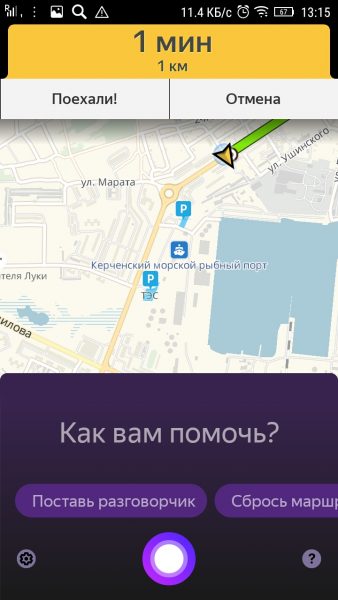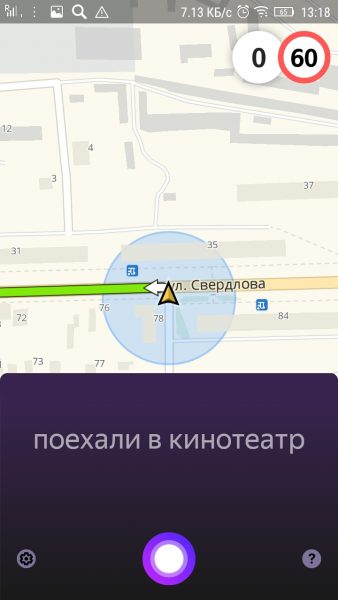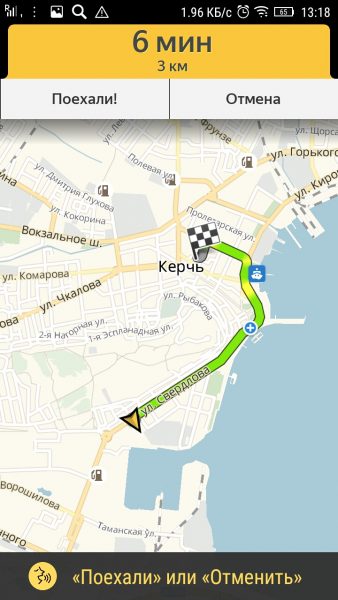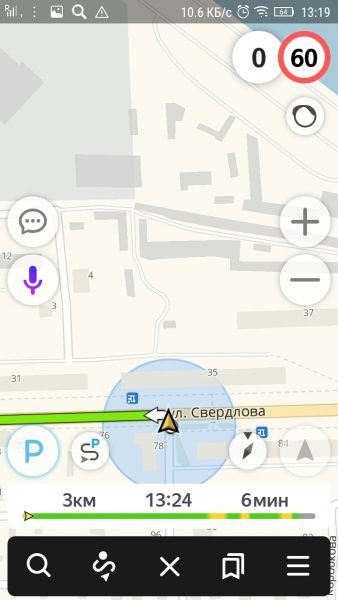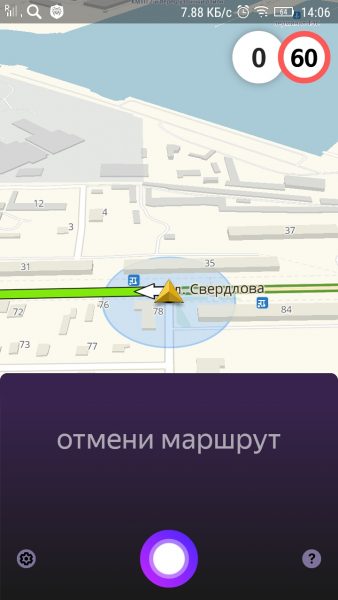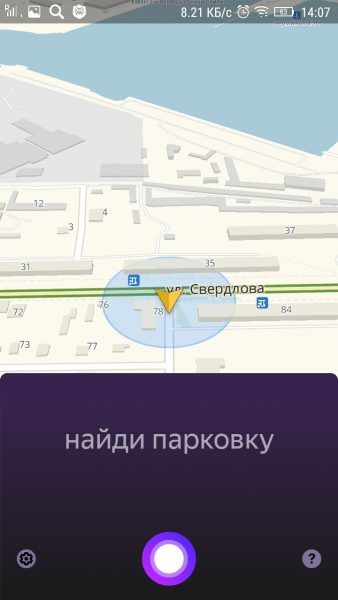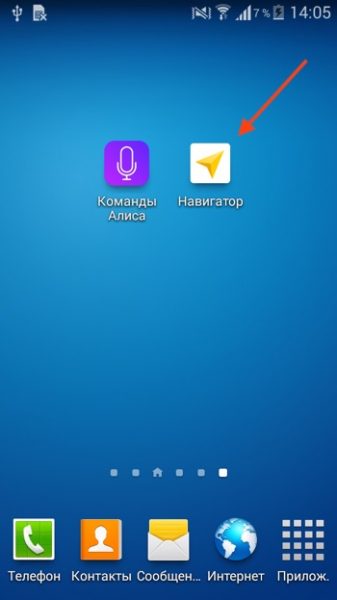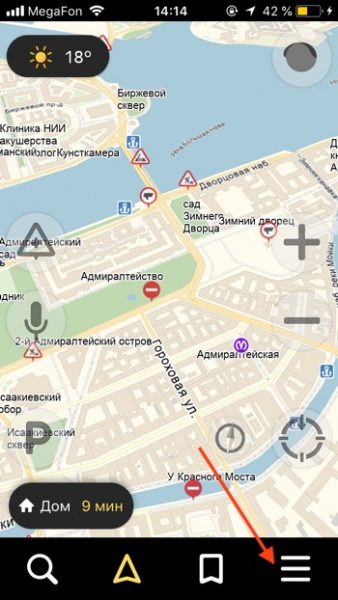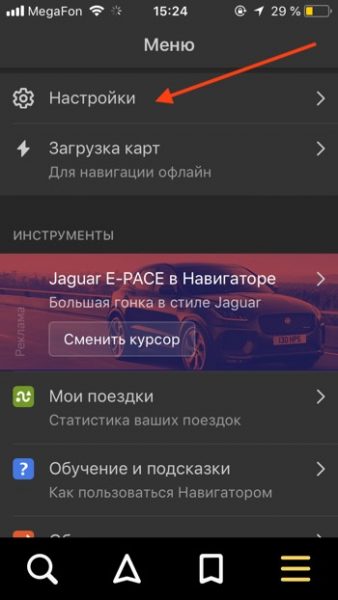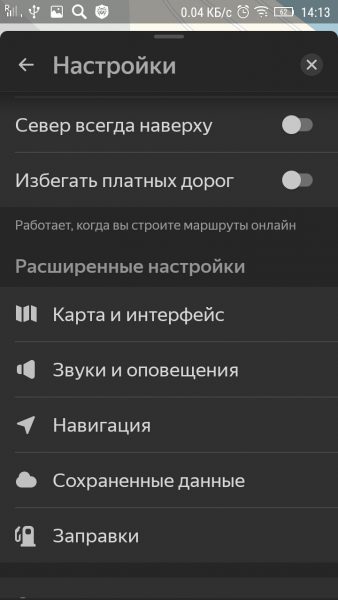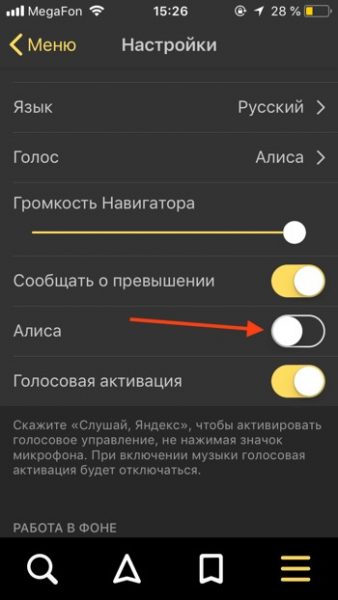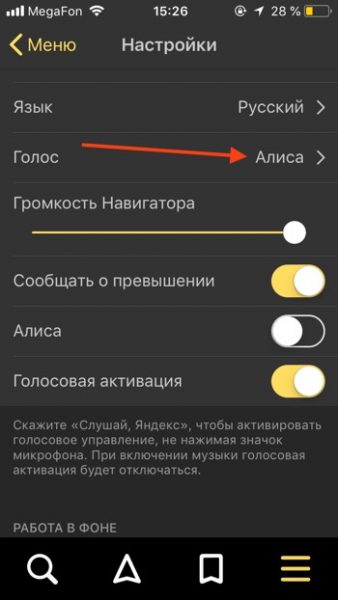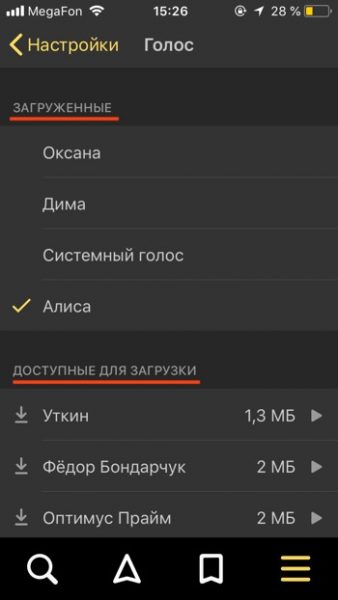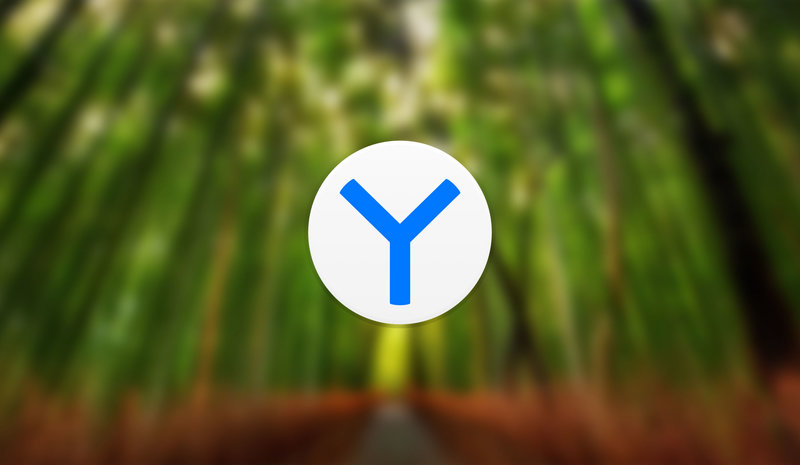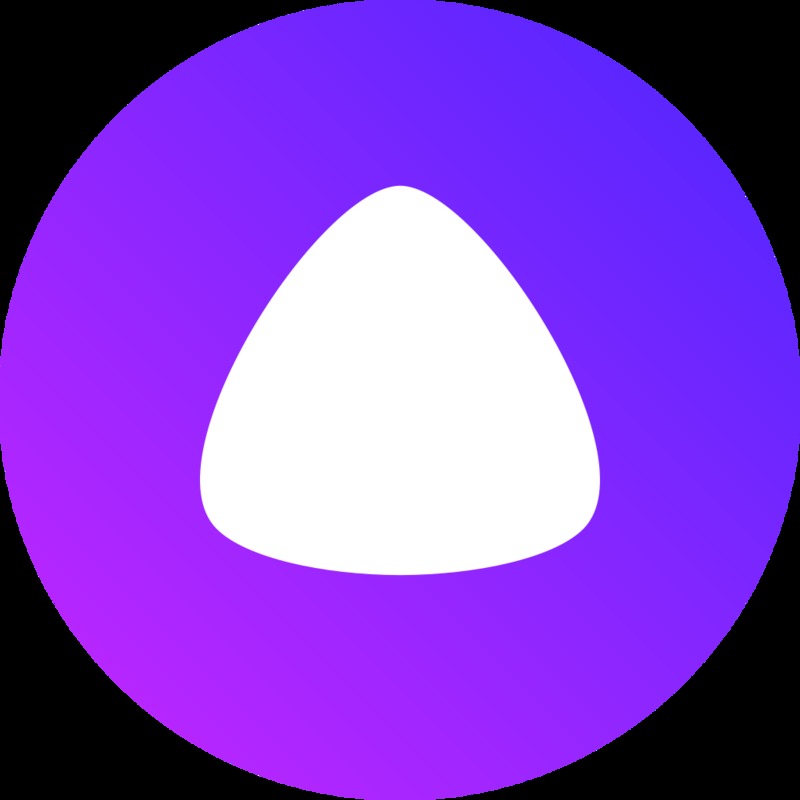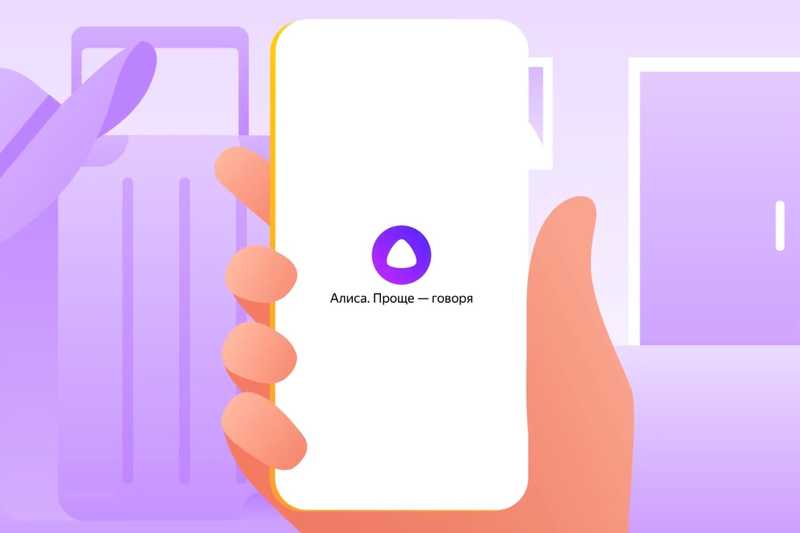«Яндекс.Навигатор» получил обновление в мае 2018 года — встроенную голосовую помощницу Алису. Какие функции она выполняет в этом приложении? Как её установить, настроить и использовать в навигаторе? Можно ли её отключить?
Содержание
Интеграция Алисы в «Яндекс.Навигатор»: чем полезна здесь помощница
«Яндекс.Навигатор» с Алисой доступен на смартфонах на базе Android и iOS. В открытом навигаторе Алиса размещается прямо на главном экране с картой и всегда готова слушать юзера. Включить её панель очень просто — достаточно сказать традиционное «Слушай, Алиса», «Привет, Алиса» или «Слушай, Яндекс».
С Алисой вам не нужно самому искать заведение и адрес в навигаторе — просто скажите, какое необходимо выполнить действие, укажите адрес, название учреждения. Помощница распознает вашу просьбу и выполнит её — нажимать при этом на телефоне ничего не нужно. Это удобно и безопасно, когда вы, например, за рулём — вы не будете отвлекаться на посторонние действия.
В навигаторе Алиса оснащена всеми своими возможностями: она найдёт новости, расскажет о пробках, развлечёт вас в пробке (поговорит на отвлечённые темы, поиграет с вами), найдёт информацию в интернете.
Как скачать и установить «Яндекс.Навигатор» с голосовой помощницей
Устанавливать приложение на «Андроид» и iOS нужно из официальных магазинов с программами — «Плей Маркета» и iOS, так как это самый безопасный метод, который убережёт вас от скачивания вирусов на устройство.
На «Андроид»
Сначала разберём инсталляцию на Android:
- Откройте на своём смартфоне магазин «Плей Маркет» — иконка в виде сумки с разноцветным треугольником внутри.
- В поисковой строчке сверху наберите запрос «Яндекс.Навигатор».
- Если вы не хотите искать приложение в «Плей Маркете» вручную, перейдите по ссылке. В качестве программы для запуска используйте Play Market — он сразу откроет нужную страницу.
- В результатах раскройте страницу с нужным приложением.
- Щёлкните по «Установить».
- Подтвердите, что разрешаете приложению использовать данные на вашем телефоне. Кликните по зелёной кнопке «Принять».
- Дождитесь окончания загрузки и установки приложения.
- Когда приложение будет инсталлировано, вы получите уведомление — кликните по «Открыть».
На iOS
В случае с «Айфоном» установка проходит следующим образом:
- Запустите на своём телефоне приложение App Store — у него голубая иконка с буквой А внутри.
- В строке вверху напишите запрос «Яндекс.Навигатор».
- Либо же перейдите через мобильный девайс по ссылке, которая ведёт на страницу навигационного приложения в этом же магазине.
- Щёлкните по кнопке «Загрузить».
- Когда сервис скачает файлы для инсталляции, появится кнопка «Установить» — тапаем по ней.
- На странице возникнет круглая иконка с квадратом внутри. Ждите, когда завершится инсталляция.
- За прогрессом установки вы можете наблюдать на домашнем экране — понемногу иконка будет становиться всё ярче.
- Вы также можете скачать приложение через официальный сайт «Яндекс.Навигатора» вне зависимости от того, какая у вас модель телефона и какая на нём «операционка». Введите свой номер телефона и нажмите на «Получить СМС» — сервис вам сбросит в сообщении ссылку для скачивания приложения.
Как настроить Алису в «Яндекс.Навигаторе»
После инсталляции нужно сразу настроить приложение под себя:
- Когда вы запустите в первый раз интерфейс программы, сервис попросит вас принять лицензионное соглашение — по желанию оставьте галочку рядом с пунктом об отправке информации об использовании программы в Яндекс и тапните по «Далее».
- Нажмите на «Дальше», чтобы перейти в настройки.
- Если у вас в телефоне включена геолокация, сервис сразу же покажет на карте, где вы в данный момент находитесь.
- Если геолокация не включена и навигатор показал не то место, где вы сейчас находитесь, зайдите в настройки на телефоне — рассмотрим процедуру включения на примере «Андроида». Прокрутите меню до пункта «Моё местоположение».
- Активируйте опцию — без неё навигатор будет бесполезным.
- Запустите Алису с помощью фиолетовой иконки с микрофоном слева. Перейдите в настройки (иконка на фиолетовой панели снизу слева).
- Кликните по «Звуковое сопровождение».
- Выберите один из вариантов: «Выключены все звуки навигатора», «Включены оповещения о камерах», «Все звуки включены».
- Кликните по разделу «Язык» и определитесь, каким языком должна разговаривать Алиса и какой язык она будет воспринимать.
- Уменьшите или прибавьте громкость голосу Алисы.
- Прокрутите страницу с настройками вниз и настройте голосовую активацию помощницы — включите либо отключите её.
- Включите или, наоборот, деактивируйте голосовые сообщения Алисы о превышении скорости. Если всё же включили, перейдите в блок «Об ограничениях скорости». Установите лимит на скорость.
- В разделе «Дорожные события» настройте уведомления о появлении камер на дорогах, приближении к опасным участкам, дорожных работах в определённых местах, авариях. Чтобы выключить полностью все сообщения подобного рода, кликните по переключателю справа от пункта «Говорить о событиях».
Как использовать Алису в «Яндекс.Навигаторе»
Работать с Алисой в навигаторе довольно просто — следуйте инструкции:
- Запустите навигатор, а в нём кликните по иконке с микрофоном слева сбоку либо произнесите «Слушай, Алиса». В навигаторе сразу запустится панель бота. Под вопросом «Как вам помочь?» вы увидите небольшой список с примерами команд. Прокрутите его вбок — возможно, вы уже найдёте нужную команду.
- Чтобы проложить маршрут к какому-либо месту в вашем городе, проговорите «Поехали», а затем сразу скажите название места. Это может быть не только точный адрес — вы можете сказать просто тип заведения — кинотеатр, кафе и т. д. Алиса выберет ближайший к вам кинотеатр. Либо вы можете сказать, как называется определённое заведение и помощница проложит маршрут уже к нему, например, кафе «Вкус жизни».
- Алиса сообщит вам сразу голосом, что маршрут проложен. В ответ произнесите «Поехали» либо нажмите на кнопку вверху.
- Начинайте ехать, используя подсказки Алисы (повороты направо и налево и т. д.).
- Чтобы отменить маршрут, просто скажите «Отмени маршрут» Алисе — она вас услышит и сбросит все данные.
- Если вы не можете найти парковочное место рядом с точкой прибытия, скажите Алисе «Найди парковку».
- Когда вы прибудете в место назначения, Алиса автоматически завершит задачу и будет ожидать новых заданий от вас.
Перечень команд Алисы был значительно расширен за последнее время. Кроме поиска и установки маршрута, Алиса может найти заправку поблизости, ответить на вопросы, возникающие в дороге, а если она не расслышит или не поймёт поданный ей запрос, она вас вежливо переспросит. Старайтесь произносить команды чётко.
Давайте Алисе следующие команды:
- Поехали домой.
- Во сколько я приеду?
- Поехали по маршруту.
- Айвозовского, 1 (либо любой другой адрес).
- Покажи весь маршрут.
- Сколько ещё осталось ехать?
- Сделай пометку на карте.
- Как ситуация на дорогах?
- Как долго ещё будет пробка (Алиса проанализирует движение машин на проблемном участке дороге, составит прогноз и озвучит его).
- Сколько составляет штраф за грязные номера?
- Какая сегодня погода?
- Какой номер региона Москвы?
- 160 регион у какого города?
- Найди банкомат.
- Поставь камеру.
- Где тут спортивный комплекс, бассейн, кинотеатр, торговый центр и прочее.
- Поехали в кафе и многое другое.
«Яндекс.Навигатор» предполагает работу в офлайновом режиме: предварительно загружаются карты конкретного региона, которые используются для прокладки маршрута. Однако Алиса в этом случае функционировать не будет — для её работы нужен обязательно доступ к сети.
Как деактивировать Алису в «Яндекс.Навигаторе»
Если вам не нужна помощница в навигационном приложении от Яндекса, просто отключите её в настройках. Процедура для iOS и «Андроида» ничем не отличается, поэтому дадим общую инструкцию:
- Запустите приложение для навигации через иконку на домашнем экране (жёлтая стрелка на белом фоне).
- Тапните по значку с тремя линиями снизу справа.
- Кликните по первому же пункту с настройками приложения.
- Проскролльте страницу вниз до расширенных настроек и там зайдите в блок «Звуки и оповещения».
- Прокрутите страницу с параметрами немножко вниз — деактивируйте пункт «Алиса», чтобы переключатель справа стал серого цвета.
- Перейдите в раздел «Голос».
- Выберите один из стандартных голосов (уже предустановленных) либо загрузите дополнительные в меню ниже.
Учтите, что удалить полностью Алису из программы вы не сможете — это стандартный компонент. Если у вас старая версия навигатора без Алисы, можете попробовать просто не делать апдейт утилиты через «Плей Маркет» или App Store, однако в этом случае вы лишите себя новых возможностей обновлённой программы.
Отзывы об использовании Алисы в «Яндекс.Навигаторе»
Да, я существую. Тот человек — который может запутаться в трёх соснах, в родном районе и, выйдя из дома в новом районе в магазин, уйти за 3 квартала гаражами…. Если мой муж читал бы этот отзыв, он рассказал бы много историй, я же расскажу вам всего одну, после которой «Яндекс.Навигатор» прочно поселился у меня и переезжал с телефона на телефон. Вообще этот голосовой помощник прикрутили ко всем приложениям Яндекса, где есть функция голоса. Аналог SIRI в «Айфонах». У меня моя дочка Алиса любит с ней разговаривать на разные темы, особенно рассказывать её стишки и слушать, что она ей ответит. Но чаще всего, мой супруг, спрашивая какой-либо новый адрес у электронной Алисы, получает ответ от своей Алисы быстрее, и он всегда одинаковый: «Папочка, я не знаю». Ну и да, тупые шутки «Алиса, скажи 300» уже достали, это лишний раз говорит о «уровне» пользователей. Обычно этим грешат таксисты. Я рекомендую использовать данное приложение, оно очень удобное и понятное!
Плюсы приложения: 1) Удобный интерфейс. Особенно мне понравилось наличие оценки работы приложения. Если вы ставите положительную оценку, то Алиса приятным голосом, что тоже является плюсом для меня, поблагодарит вас. Если же вам что-то не понравится, то Алиса поинтересуется, что именно вам не понравилось. 2) Алиса — хороший собеседник. У неё имеется функция, которая позволяет поболтать с ней на разные темы. И это радует меня. Что Алиса не только хорошо справляется с поисковыми запросами, но и может просто как человек, поговорить с вами. Это были все плюсы. Теперь переходим к минусам. 1) Не всегда правильные ответы на вопросы. Например, я спросила у Алисы: сколько времени? На что она просто за что-то поблагодарила. Как видите, плюсов больше, чем минусов. Какой же вывод? Мне приложение очень понравилось. Оно удобно, быстро ищет ответы на вопросы. Но в то же время у неё есть мелкие огрехи. Но они встречаются редко.
Поехала в санаторий ВЦСП находящийся в Зелёном городе, навигатор усиленно вёл в Арзамас. Учитывая, что я ни разу не была в Зелёном городе добраться по навигатору не получилось. Пришлось воспользоваться помощью друзей — помогали добраться рассказывая мне маршрут по телефону. Вместо 50 мин добиралась 2 ч. 30 мин. В санатории сказали, что я не первая, кто уехал не туда. Мы всем клиентам по телефону объясняем дорогу. Причём я и телефон перегружала и смотрела, может, пробки большие или авария, и объезд так показывает. Нет все хорошо на маршруте. ЭТО КОСЯК РЕБЯТА. Теперь я точно знаю, что не буду доверять этому навигатору. До этого, правда, не было проблем.
Алиса сделала работу в «Яндекс.Навигаторе» ещё удобнее — не прикасаясь к телефону, вы можете проложить маршрут и получить справочную информацию по запросу. Для этого просто откройте приложение навигатора, скажите «Слушай, Алиса» и произнесите команду. Скачивать Алису нужно через официальный магазин Play Market или App Store. Сразу после установки настройте помощницу под себя: установите громкость, уведомления о событиях на дороге, язык и прочее. Отключить Алису можно так же в настройках навигатора (пункт «Алиса» в разделе «Звуки и оповещения»).